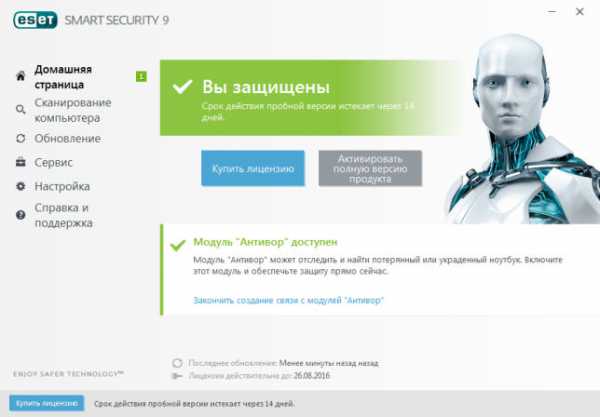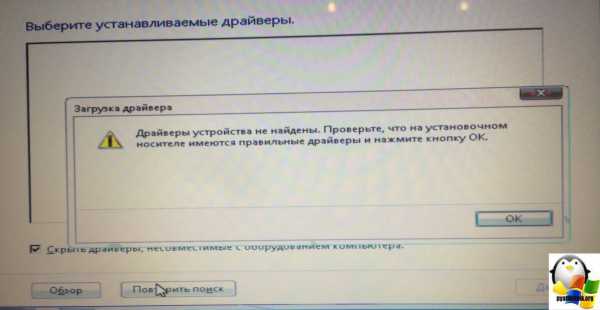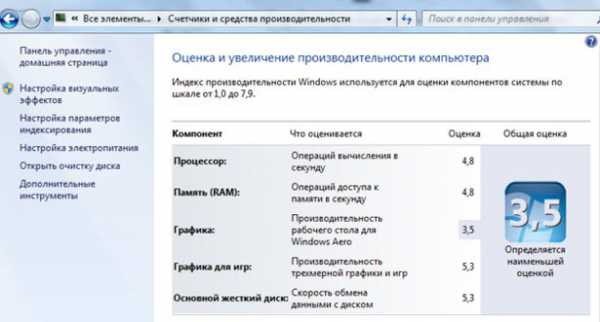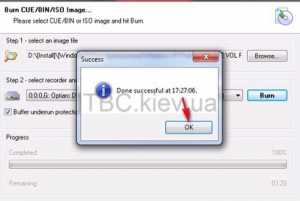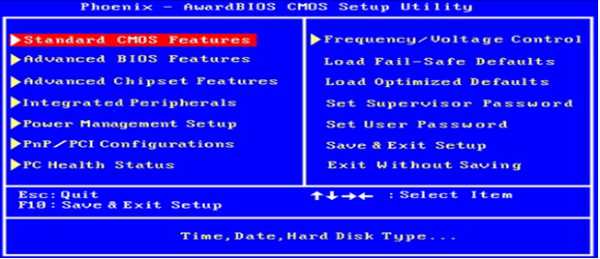Дефрагментация диска на windows 7 не запускается
Встроенные средства дефрагментации windows 7
Сильно фрагментированный жесткий диск влияет на производительность работы системы, иначе говоря, просто тормозит ее. Поэтому следует периодически запускать дефрагментацию на компьютере.Избежать фрагментации жесткого диска не удастся по причине постоянного изменения состояния записанных на нем данных. Ведь пользователь устанавливает и удаляет программы, сохраняет, удаляет, редактирует файлы (изображения, музыка, документы и т.д.). А система записывает данные на свободное место и если его окажется недостаточно, то дописывает данные в другом свободном. Таким образом, один файл может быть записан кусками в разных местах, и данные на жестком диске со временем похожи на лоскутки-отрывки. В этом случае время доступа к диску увеличивается, так как считывающей головке приходится перескакивать с одного места на другое, что естественно приводит к замедлению работы всей системы.
Программ для дефрагментации жестких дисков существует много. Одни справляются с этой процедурой быстрее, другие медленнее. Кроме этого программы – дефрагментаторы имеют дополнительные функции анализа и упорядочивания информации для более эффективной работы диска.
Но средство дефрагментации есть и в системе windows 7 поэтому не лишним будет ознакомиться с его работой и знать его возможности. Прямо сказать встроенные средства дефрагментации windows 7 не самый лучший инструмент для этой операции, но все же выполняет свою задачу основательно. Недостатком можно назвать низкую скорость работы и отсутствие наглядности процесса дефрагментации.
По умолчанию утилита запускается раз в неделю и работает в фоновом режиме. Найти ее можно в наборе стандартных программ windows (пуск, все программы, стандартные, служебные, дефрагментация диска). В отличие от предыдущих версий инструмент дефрагментации в windows 7 работает лучше и имеет больше функций. А так же утилита в windows 7 распознает SSD накопители и отключает дефрагментацию для них.
Нажав на кнопку «Настроить расписание» в окне программы, пользователь может задать свои данные для этого процесса и выбрать диски которые необходимо включить в расписание. В основном окне представлены все диски которые можно фрагментировать . Для определения необходимости в этом выберете диск и нажмите кнопку «Анализ».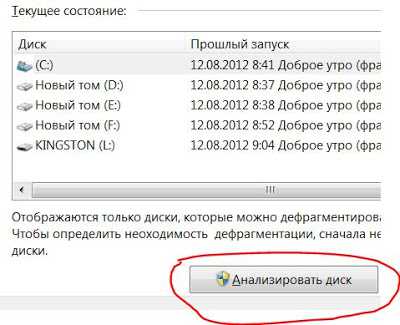
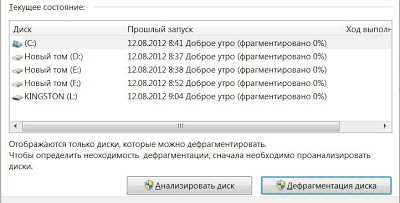
Для этого следует нажать кнопку «Дефрагментация диска», которая может продлиться от нескольких минут до нескольких часов. Длительность процесса зависит от степени фрагментации файлов и размера самого жесткого диска. Во время выполнения процедуры дефрагментации пользователь может не прерывать работу на компьютере.
--------------------------------------------------------------------------------------------.
tipskettle.blogspot.ru
Дефрагментация не работает в windows 7? - Производительность и обслуживание
Отправлено 20 Май 2010 - 00:26
У меня есть логический диск E размером 1.5TB и я часто качаю и удаляю фильмы оттуда. Я знаю, что раздел сильно фрагментирован. Но когда windows 7 анализирует раздел, то пишет что у диска 0% фрагмента. Разве это правильно?Отправлено 20 Май 2010 - 00:41
Твой E: диск настроен на выполнение дефрагментации по расписанию? В этом случае, дефрагментация будет выполняться в фоновом режиме и держать диск нефрагментированным без вмешательства пользователя.Отправлено 20 Май 2010 - 00:47
Кстати да, посмотри настройки расписания дефрагментации. Я думаю, что автоматическая дефрагментация делает свою работу за тебя, а ты волнуешьсяОтправлено 20 Май 2010 - 00:56
да xeken может быть прав, поскольку по умолчанию windows 7 дефрагментирует в фоне один раз в неделюОткрой меню "Пуск",в строке поиска напиши "Дефрагментация" и посмотри, настроена ли дефрагментация по расписанию
Отправлено 20 Май 2010 - 00:57
Да, вы были правы один раз в неделюд у меня выполнялась дефрагментация в автоматическом режиме. Я все больше и больше влюбляюсь в windows 7 . Всем спасибо за участие.rhpc.ru
Почему в windows 7 — 10 не нужна программа дефрагментации
Начиная с windows 7 (или даже с Vista) и далее во всех новых версиях системы встроенный дефрагментатор работает автономно по расписанию, проводя процесс дефрагментации раз в неделю, ночью. Некоторые пользователи устанавливают дополнительные программы для дефрагментации дисков, понятия не имея, что дефрагментация также проводится автоматически. И это вдвойне плохо, потому что в том случае, если используются различные алгоритмы дефрагментации, то обе программы будут мешать друг другу — каждая будет сортировать данные на свой лад, меняя сортировку, которую применил предыдущий дефрагментатор. Потому рекомендую заглянуть в настройки и посмотреть, что у вас там установлено и либо отключить дефрагментацию (не рекомендуется), либо настроить на удобное для вас время. В windows 8 процесс дефрагментации входит в состав процедуры обслуживания системы, которая проводится в фоне в заданное время, если компьютер не используется (помимо дефрагментации туда входят процессы обновления системы и различная диагностика).
Чтобы открыть настройки дефрагментации, необходимо:
Для windows 7:
Нажмите на кнопку «Пуск» и в поле для ввода поисковой фразы внизу введите «дефрагментация». В результатах поиска появится пункт «Дефрагментация диска».
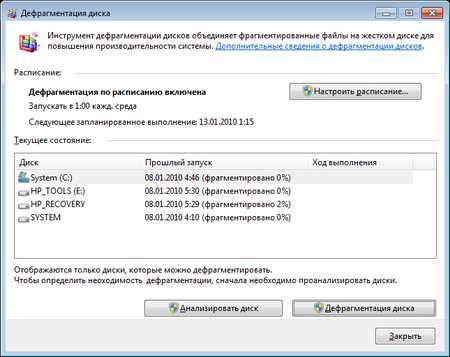
Автоматическая дефрагментация в windows 7 по умолчанию производится по расписанию, один раз в неделю. У меня это среда, 1:00 ночи. Если ваш компьютер ночью выключен (см. также «Почему не нужно выключать компьютер»), то рекомендую изменить расписание, установив автоматическую дефрагментацию на другое удобное для вас время.
Для windows 8-10:
Нажмите сочетание Win+S (см. также «Горячие клавиши windows 8, которые надо знать») и в поле для ввода поисковой фразы внизу введите «дефрагментация». В результатах поиска появится пункт «Дефрагментация и оптимизация ваших дисков».
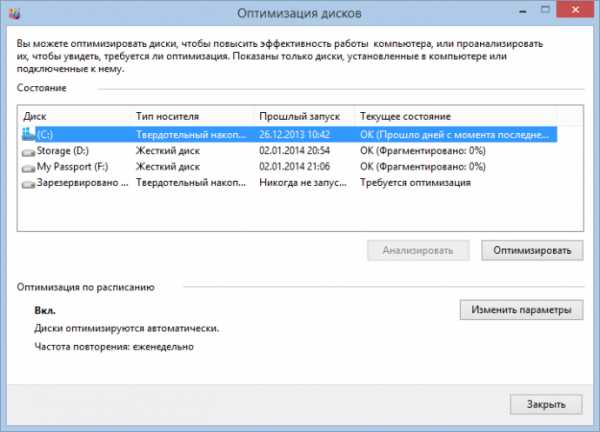
В windows 8 — 10 ситуация немного изменилась. Дефрагментация выполняется ежедневно в фоне во время простоя в указанное в настройках время (если пользователь не работает за ПК в этот момент).
***
Когда приступите к настройке расписания автоматической дефрагментации, то помните о том, что в момент проведения процедуры крайне желательно, чтобы на диске не производилось никаких лишних действий с файлами и папками дабы избежать появления новых фрагментов. Другими словами, подбирать время для автоматической дефрагментации стоит таким образом, чтобы в этот момент вы не работали за компьютером. Это может быть обеденный перерыв, или время, когда вы в пути на работу или домой с работы.
Инструмент для дефрагментации в составе windows 7 — 10 теперь работает достаточно быстро и достаточно качественно. Это не тот старый дефрагментатор из windows XP, который может целые сутки «мусолить» диск, толком ничего не сделав. Дефрагментация в современных windows — это быстрый и удобный инструмент, который позволяет забыть о таком процессе как дефрагментация.
Не дайте компьютеру сесть вам на шею, автоматизируйте все по максимуму, и не тратьте драгоценное время на вещи, которые можно сделать и без вашего участия.
© Антон Максимов, обновлено 21.09.2015review-software.ru
Дефрагментация диска windows 7
При работе на компьютере, работающим под управлением операционной системы windows, не лишним будет периодически проводить дефрагментацию дисков его винчестера. Во-первых, эта функция бесплатна и предусмотрена самой операционной системой. Во-вторых, ее выполнение не требует от пользователя экстраординарных знаний в области оптимизации системы. В-третьих, она способствует продлению эксплуатационного срока HDD и ускоряет работу компьютера. О том, как выполняется процедура дефрагментации диска в windows 7, для чего она нужна, что в итоге дает и нужно ли вообще делать ее на своем ПК – далее.
Что такое дефрагментация жесткого диска
Прежде чем выяснять, почему необходимо периодически проводить дефрагментацию дисков, нужно понять, что кроется за данным процессом. Вся информация, хранимая на ПК, записывается на жесткие магнитные диски винчестера. Они представляют собой алюминиевые или стеклянные пластины, покрытые слоем ферромагнитного материала. При этом, как правило, запись данных производится не последовательно, а фрагментами на разные кластеры этих самых пластин. Вследствие чего, при запуске какой-либо программы считывающей головке винчестера приходится обращаться к разным участком пластин накопителя, снижая тем самым быстродействие компьютера.
Нежелательный эффект фрагментации усугубляется по мере заполнения винчестера. Чем больше фрагментированной информации, тем дольше процесс ее считывания и помедленнее работа компьютера. Для исправления подобных проблем создана процедура дефрагментации. Она представляет собой процесс упорядочивания записываемой на HDD информации. Если говорить правильным языком, то при ее использовании происходит оптимизация логической структуры раздела диска. При этом наблюдается не только прирост в быстродействии ПК, но и оптимизация дискового пространства, то есть, высвобождение свободного места.
Как дефрагментировать диск в windows 7 ее штатными средствами
Итак, мы уже поняли, зачем нужна процедура дефрагментации жесткого диска, но как запустить ее в операционной системе windows 7? Все очень просто. Как и упоминалось выше, данная функция изначально заложена в ОС и не требует какого либо дополнительного программного обеспечения. Хотя некоторые сочтут, и в чем-то будут правы, что сторонние специализированные программы имеют большую эффективность и удобство в работе.
Чтобы инициировать дефрагментацию диска в windows 7 необходимо зайти в его свойства. Для этого открываем «Мой компьютер», далее выбираем нужный локальный том HDD и, нажатием по нему правой клавишей мыши, вызываем контекстное меню, где потребуется выбрать соответствующий пункт «Свойства».
После этого, во вкладке «Сервис» выбираем раздел «Дефрагментация диска» и нажимаем на «Выполнить дефрагментацию».
На следующем этапе снова попросят выбрать требуемый логический том и подтвердить требуемое действие.
Сколько длится процедура оптимизации дискового пространства? Однозначно ответить на этот вопрос нет возможности, потому как данный процесс сугубо индивидуален и зависит множества факторов. Это и количество выбранных локальных томов, объем каждого из них, степень их заполнения, фрагментации и т. п.
Как запустить дефрагментацию диска windows 7 через командную строку
Следующий способ запуска описываемой процедуры штатными средствами windows это использование командной строки. При этом стоит учесть, что запускать ее в данном случае следует от имени администратора. Для этого откройте папку «Стандартные», которая находится в меню «Пуск» в разделе «Все программы», и от имени администратора запустите требуемое приложение.
После введите команду «defrag» и нажмите «Enter».
Далее в самой нижней строке вписываем имя диска, подлежащего дефрагментации и снова жмем «Enter».
По окончании процедуры система уведомит об успешно проделанной работе и выдаст краткие сведения о дефрагментированном томе.
В нашем случае дефрагментация системного тома «C», на котором установлена windows 7, какого либо видимого эффекта не дала. Причиной тому твердотельный накопитель SSD, на котором и расположен дефрагментированный том.
Дефрагментация диска windows 7 в программе Defraggler
Третий способ дефрагментации дисков в windows 7, да и в любой другой версии данной операционной системы это использование стороннего специализированного ПО, коих на сегодняшний день существует достаточно. Мы покажем пример в наиболее популярной среди пользователей программе Defraggler. В отличие от выше описанных методов оптимизации дискового пространства программа Defraggler отображает данный процесс более наглядно со всеми необходимыми пояснениями.
Запускаем программу и выбираем требуемый логический том для его дефрагментации.
Из скриншота видно, что для примера мы выбрали логический том, расположенный жестком диске. При этом программа сразу проверила его состояние.
Далее запускаем процесс дефрагментации.
Как видно из скриншота программа в процессе выполнения процедуры выдает информацию о том, сколько продлиться дефрагментация выбранного диска. На самом деле это лишь приблизительные цифры, которые, как правило, идут в разрез реальному времени. В нашем случае весь процесс длился не 30 минут, как уверяла нас программа, а целый час.
Для того чтобы понять, что собою представляют разноцветные мигающие блоки нужно открыть вкладку «Карта диска».
Опираясь на данные представленные в ней видно, что информация на диске изначально сильно фрагментирована, притом, что на диске установлено лишь одно игровое приложение. По окончании процесса картина резко меняется и программа дает понять, что логическая структура диска оптимизирована.
Ради интереса, и в доказательство того, что SSD диски не требуют дефрагментации мы попытались запустить данный процесс для системного тома «C». К нашему удивлению, программа выдала следующую информацию:
Из этого следует, что наше утверждение касаемо дефрагментации твердотельных накопителей SSD подтвердилось.
Canal-IT.ru
Дефрагментация диска для windows 7
Так случилось, что мне пришлось установить на компьютер очень объемную программу (25 Гб). Конечно, я наивная, полагала, что такой монстр в работе себя покажет более пушистым. Но нет, не случилось. Пришлось удалить. После удаления пропало еще почти 4 Гб моего свободного пространства. Куда? Кто разрешил?
После тщательной чистки и уборки на компьютере оставалась только одно — дефрагментация диска для моего windows 7. В таком случае, как у меня, этот способ будет самым верным поиском недостающих гигабайт. Если вам приходится — устанавливать, закачивать, создавать и взят_о с lady-win.ru*взято с lady-_win.ru удалять файлы очень часто, то и вам полезно будет узнать об этой функции – дефрагментация жесткого диска.
А вот, что написано об этом способе в википедии:
Дефрагментация — процесс обновления и оптимизации логической структуры раздела диска с целью обеспечить хранение файлов в непрерывной последовательности кластеров. После дефрагментации ускоряется чтение и запись файлов, а следовательно и работа программ.
Если вам все понятно, то можете дальше не читать.
А я пока продолжу, для тех, кто не знает этой функции. Кстати, если будут вопросы, задавайте в комментариях, с удовольствием отвечу.
Дефрагментация диска, в нашем случае для windows 7, а также и для других взято с lady-win.ru_в_зято с lady-w*in.ru windows — это чистка и наведение порядка. Вот такая вот моя вольная интерпретация этого понятия )))
Пример:
Вы загружаете программу на компьютер, устанавливаясь, она ищет себе местечки под свои файлы. Местечки это – кластеры. Допустим компьютер новый, местечки (кластеры) пустые – программа так ровненько все свои файлы и разместит — друг за дружкой в линию.
Через время вы программу у д а л я е т е, а она, нехорошая такая, свои файлы позволила удалить только через одного. Это значит, что места свободные образовались не ПОДРЯД В РЯД, а вот так вот – через раз.
Следующая, установленная программа будет пихать взят*о с lady-win.ru*взято с lady-win.r*u свои файлы в те местечки (кластеры), где ей разрешат и где останется для нее свободное место. Уже не так аккуратно в одну линию, а как придется.
А теперь представьте – вы устанавливаете, создаете и удаляете по сто файлов в день, что будет твориться с кластерами? Да они все будут забиты как ни попадя. На минуточку – создать и удалить просто папку – тоже сюда относится.
Ну вот, у вас полная неразбериха на компе. А каково вашему жесткому диску? Он по кругу ходит, ищет один файл ближе к центру, другой на окраине, пока найдет, пока программу запустит и сам нагреется, устанет, взят*о с lady-win.ru*взято с lady-wi_n.ru и вы в нетерпении.
В результате износ и перегрев оборудования и ваших нервов.
Поэтому и существует такая хорошая функция, как дефрагментация жесткого диска для windows 7 и других дисков из семейства windows. А как часто нужно это делать зависти от вашей загруженности на компьютере – один раз в неделю, один раз в месяц – выбирайте сами. Но имейте ввиду – процесс это не быстрый, часа два или четыре займет. Зависит от размера вашего диска и количества файлов установленных на нем.
Дефрагментировать можно с помощью:
- Предустановленной программой в самом компьютере
- Совершенно других программ, которые гораздо лучше с этим справляются.
Дефрагментация жесткого диска
с помощью предустановленного ПО
Идем: «Пуск» = «Все программы» => «Стандартные» = «Служебные» => «Дефрагментация диска»
В windows XP: правой кнопкой мыши на диске «С», выберите «Свойства». Там сразу целый список полезностей будет и наша дефрагментация тоже.

Такое окно открывается перед нами. У меня стоит в поле «Прошлый запуск» — «Никогда не запускать». Если кто не знает, прочитает такую команду и убежит: «Сказали же — НЕ ЗАПУСКАТЬ».
Ошибк вишель, надо читать «Не запускалась», трудности перевода видимо.
взято с lady-wi_n.ru_взято с lady-win_.ruКак видите, я еще эту функцию и не запускала никогда. Но это не значит, что я никогда не дефрагментировала. Об этом чуть ниже напишу.
И так: в окне нам представлено расписание – можно задать, когда функция сама будет включаться. И ниже кнопка «Анализировать», нажимаем.
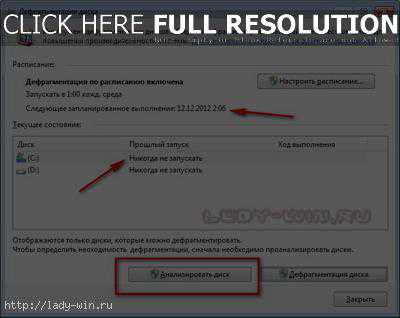
Программа сообщает, что у меня всего один процент фрагментировано, то есть вот таких вот кривиньких файлов и местечек (кластеров) для них – только 1%. Так, что я могу спокойно закрыть окно программы и больше ничего не делать. А все почему? А потому, что я уже сделала дефрагментацию диска в другой программе.

Кстати, в windows взято с _lady-win.ru_взято с _lady-win.ru XP после анализирования, написали бы и успокоили: «Мадам, у вас все прелестно. Дефрагментация вам не нужна». А в win 7 – молчат, как рыба об стол.
Если у вас процент будет больше десяти, то смело нажимайте на кнопку «Дефрагментация диска».
Процесс займет достаточное время. Не советую в этот момент работать на компьютере, так как ему будет не до вас, комп будет по уши в работе. Установив эту программу вы сможете наблюдать, на сколько серьезно он занят.
Дефрагментация жесткого диска
с помощью программы
Piriform Defraggler
Очень хорошая, удобная и бесплатная программа с помощью которой пройдет наша дефрагментация диска. Поддерживает русский взято с lady*-win.ru*вз_ято с lady-win.ru язык и множество других.
Рабочее окно программы.
У меня процесс уже идет, а вам нужно нажать на кнопку «Анализ». В окне, где разноцветные квадратики и есть ваши файлы, чем пестрее команда квадратиков, тем дольше продлится дефрагментация.
Наверху видно процентное соотношение. У меня был, конечно, ужас – 25% и 6 Гб фрагментированных файлов. Вот, срочно занялась полезным делом.
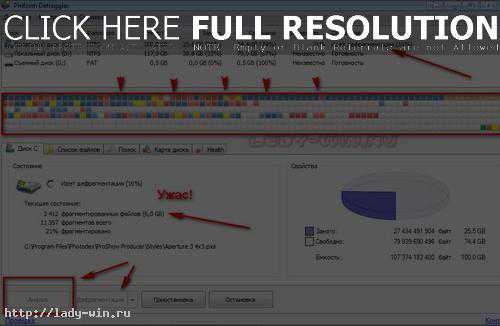
Результат, на лицо. Дефрагментировались, конечно не все файлы, а оно и не нужно. Система имеет свои неприкосновенные запасы. Но боле-менее стройные ряды разноцветных квадратиков радуют глаз. Дефрагментация у меня заняла часа четыре.
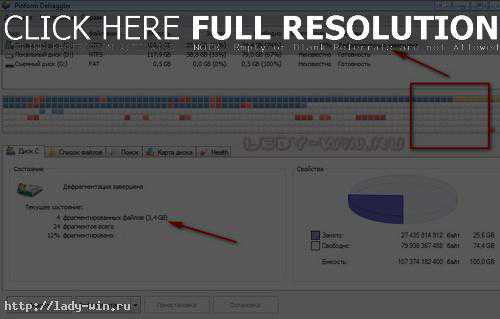
Ну, вот, в принципе и все, работа закончена, компьютер взято с l*ad*y-win.ru_взято с lady-win.ru работает повеселее и нам в удовольствие. Piriform Defraggler можно скачать с официального сайта бесплатно.
Да, совсем забыла, я таким способом нашла мои недостающие 4Гб свободного места, о которых писала в начале статьи. Так что ищите свои ценные свободные гигабайты с помощью дефрагментации диска для windows 7.
.
lady-win.ru